Terjemahan disediakan oleh mesin penerjemah. Jika konten terjemahan yang diberikan bertentangan dengan versi bahasa Inggris aslinya, utamakan versi bahasa Inggris.
Tutorial: Membuat REST API dengan integrasi non-proxy HTTP
Dalam tutorial ini, Anda membuat API dari awal menggunakan konsol Amazon API Gateway. Anda dapat menganggap konsol sebagai studio desain API dan menggunakannya untuk cakupan fitur API, bereksperimen dengan perilakunya, membangun API, dan menerapkan API Anda secara bertahap.
Buat API dengan integrasi kustom HTTP
Bagian ini memandu Anda melalui langkah-langkah untuk membuat sumber daya, mengekspos metode pada sumber daya, mengonfigurasi metode untuk mencapai perilaku API yang diinginkan, dan untuk menguji dan menerapkan API.
Pada langkah ini, Anda membuat API kosong. Dalam langkah-langkah berikut, Anda membuat sumber daya dan metode untuk menghubungkan API Anda ke http://petstore-demo-endpoint.execute-api.com/petstore/pets titik akhir, menggunakan integrasi HTTP non-proxy.
Untuk membuat API
Masuk ke konsol API Gateway di https://console.aws.amazon.com/apigateway
. -
Jika ini adalah pertama kalinya Anda menggunakan API Gateway, Anda akan melihat halaman yang memperkenalkan Anda ke fitur layanan. Di bawah REST API, pilih Build. Saat munculan Create Example API muncul, pilih OK.
Jika ini bukan pertama kalinya Anda menggunakan API Gateway, pilih Buat API. Di bawah REST API, pilih Build.
Untuk nama API, masukkan
HTTPNonProxyAPI.(Opsional) Untuk Deskripsi, masukkan deskripsi.
Tetap tetapkan jenis endpoint API ke Regional.
Untuk jenis alamat IP, pilih IPv4.
Pilih Buat API.
Pohon Resources menunjukkan sumber daya root (/) tanpa metode apa pun. Dalam latihan ini, kita akan membangun API dengan integrasi kustom HTTP dari PetStore situs web (http://petstore-demo-endpoint.execute-api. com/petstore/pets.) Untuk tujuan ilustrasi, kami akan membuat /pets sumber daya sebagai anak dari root dan mengekspos metode GET pada sumber daya ini bagi klien untuk mengambil daftar item Hewan Peliharaan yang tersedia dari situs web. PetStore
Untuk membuat sumber daya /pets
Pilih Buat sumber daya.
Matikan sumber daya Proxy.
Pertahankan jalur Sumber Daya sebagai
/.Untuk Nama sumber daya, masukkan
pets.Tetap nonaktifkan CORS (Cross Origin Resource Sharing).
Pilih Buat sumber daya.
Pada langkah ini, Anda membuat GET metode pada sumber daya /pets. GETMetode ini terintegrasi dengan situs http://petstore-demo-endpoint.execute-api.com/petstore/pets web. Opsi lain untuk metode API termasuk yang berikut:
-
POST, terutama digunakan untuk membuat sumber daya anak.
-
PUT, terutama digunakan untuk memperbarui sumber daya yang ada (dan, meskipun tidak disarankan, dapat digunakan untuk membuat sumber daya anak).
-
DELETE, digunakan untuk menghapus sumber daya.
-
PATCH, digunakan untuk memperbarui sumber daya.
-
HEAD, terutama digunakan dalam skenario pengujian. Ini sama dengan GET tetapi tidak mengembalikan representasi sumber daya.
-
OPTIONS, yang dapat digunakan oleh penelepon untuk mendapatkan informasi tentang opsi komunikasi yang tersedia untuk layanan target.
Untuk metode HTTP permintaan integrasi, Anda harus memilih salah satu yang didukung oleh backend. Untuk HTTP atauMock
integration, masuk akal bahwa permintaan metode dan permintaan integrasi menggunakan kata kerja HTTP yang sama. Untuk jenis integrasi lainnya, permintaan metode kemungkinan akan menggunakan kata kerja HTTP yang berbeda dari permintaan integrasi. Misalnya, untuk memanggil fungsi Lambda, permintaan integrasi harus digunakan POST untuk memanggil fungsi, sedangkan permintaan metode dapat menggunakan kata kerja HTTP apa pun tergantung pada logika fungsi Lambda.
Untuk membuat GET metode pada sumber daya /pets
Pilih sumber daya /pets.
Pilih metode Buat.
Untuk tipe Metode, pilih GET.
Untuk jenis Integrasi, pilih Integrasi HTTP.
Matikan integrasi proxy HTTP.
Untuk metode HTTP, pilih GET.
Untuk URL Endpoint, masukkan
http://petstore-demo-endpoint.execute-api.com/petstore/pets.PetStore Situs web ini memungkinkan Anda untuk mengambil daftar
Petitem berdasarkan jenis hewan peliharaan, seperti “Dog” atau “Cat”, pada halaman tertentu.Untuk penanganan Konten, pilih Passthrough.
Pilih parameter string kueri URL.
Situs PetStore web menggunakan parameter string
typedanpagekueri untuk menerima input. Anda menambahkan parameter string kueri ke permintaan metode dan memetakannya ke dalam parameter string kueri yang sesuai dari permintaan integrasi.Untuk menambahkan parameter string kueri, lakukan hal berikut:
Pilih Tambahkan string kueri.
Untuk Nama, masukkan
typeTetap Diperlukan dan Caching dimatikan.
Ulangi langkah sebelumnya untuk membuat string kueri tambahan dengan nama
page.Pilih metode Buat.
Klien sekarang dapat menyediakan jenis hewan peliharaan dan nomor halaman sebagai parameter string kueri saat mengirimkan permintaan. Parameter input ini harus dipetakan ke dalam parameter string kueri integrasi untuk meneruskan nilai input ke PetStore situs web kami di backend.
Untuk memetakan parameter input ke permintaan Integrasi
Pada tab Permintaan integrasi, di bawah Pengaturan permintaan integrasi, pilih Edit.
Pilih parameter string kueri URL, lalu lakukan hal berikut:
Pilih Tambahkan parameter string kueri.
Untuk Nama, masukkan
type.Untuk Dipetakan dari, masukkan
method.request.querystring.typeTetap caching dimatikan.
Pilih Tambahkan parameter string kueri.
Untuk Nama, masukkan
page.Untuk Dipetakan dari, masukkan
method.request.querystring.pageTetap caching dimatikan.
Pilih Simpan.
Untuk menguji API
-
Pilih tab Uji. Anda mungkin perlu memilih tombol panah kanan untuk menampilkan tab.
-
Untuk string Query, masukkan
type=Dog&page=2. Pilih Uji.
Hasilnya mirip dengan yang berikut:
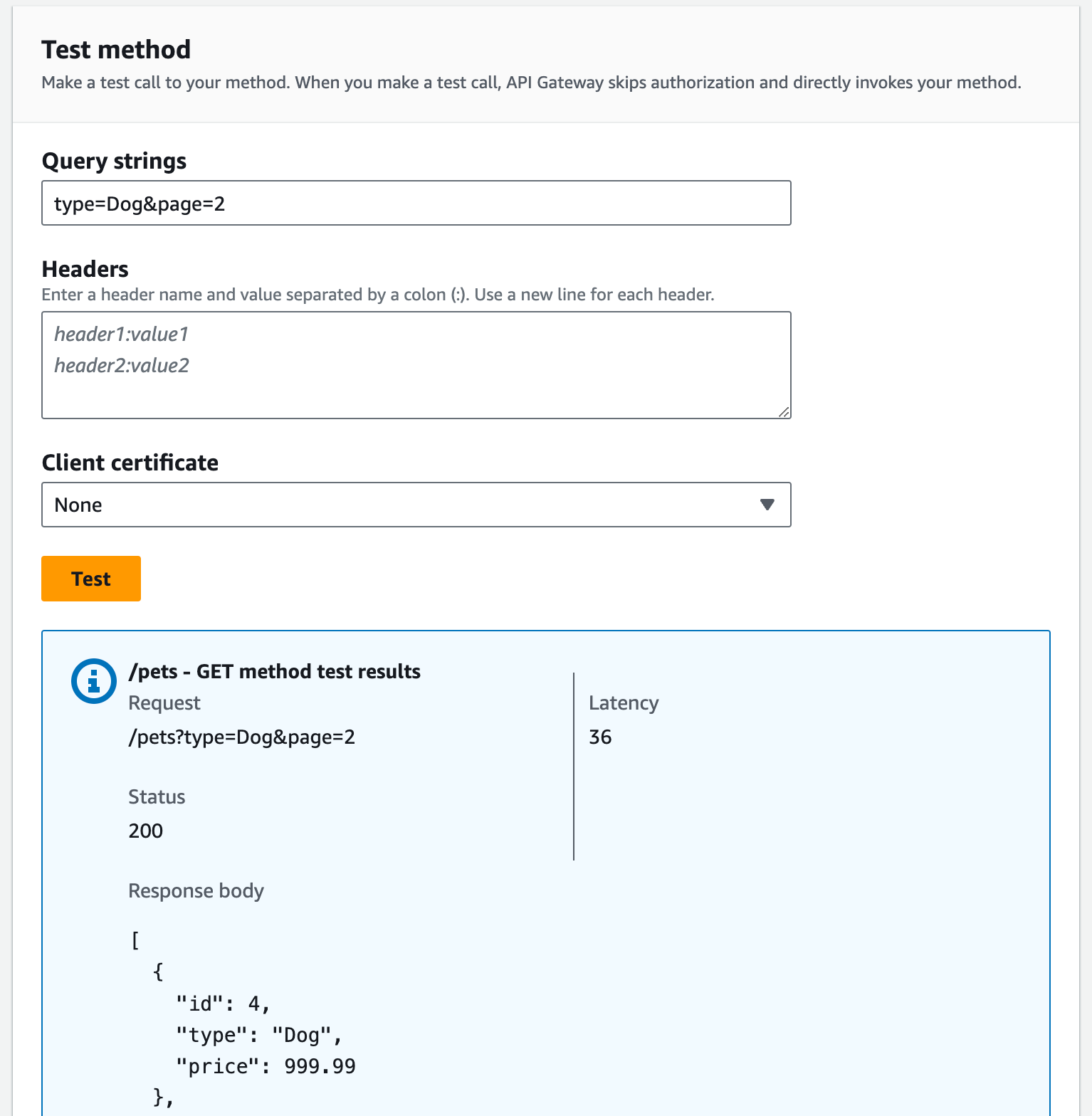
Sekarang setelah pengujian berhasil, kami dapat menerapkan API untuk membuatnya tersedia untuk umum.
Pilih Deploy API.
Untuk Stage, pilih New stage.
Untuk nama Panggung, masukkan
Prod.(Opsional) Untuk Deskripsi, masukkan deskripsi.
Pilih Deploy.
-
(Opsional) Di bawah detail Tahap, untuk Invoke URL, Anda dapat memilih ikon salin untuk menyalin URL pemanggilan API Anda. Anda dapat menggunakan ini dengan alat seperti Postman
dan cURL untuk menguji API Anda.
Jika Anda menggunakan SDK untuk membuat klien, Anda dapat memanggil metode yang diekspos oleh SDK untuk menandatangani permintaan. Untuk detail implementasi, lihat AWS SDK
catatan
Saat perubahan dilakukan pada API Anda, Anda harus menerapkan ulang API agar fitur baru atau yang diperbarui tersedia sebelum menjalankan URL permintaan lagi.
(Opsional) Parameter permintaan peta
Parameter permintaan peta untuk API Gateway API
Tutorial ini menunjukkan cara membuat parameter jalur {petId} pada permintaan metode API untuk menentukan ID item, memetakannya ke parameter {id} jalur di URL permintaan integrasi, dan mengirim permintaan ke titik akhir HTTP.
catatan
Jika Anda memasukkan huruf yang salah, seperti huruf kecil, bukan huruf besar, ini akan menyebabkan kesalahan nanti dalam penelusuran.
Langkah 1: Buat sumber daya
Pada langkah ini, Anda membuat sumber daya dengan parameter jalur {PeTiD}.
Untuk membuat sumber daya {PeTID}
-
Pilih sumber daya /pets, lalu pilih Create resource.
Matikan sumber daya Proxy.
Untuk jalur Sumber Daya, pilih /pets/.
Untuk Nama sumber daya, masukkan
{petId}.Gunakan kurawal kurawal (
{ }) di sekitarpetIdsehingga /pets/ {PeTiD} ditampilkan.Tetap nonaktifkan CORS (Cross Origin Resource Sharing).
Pilih Buat sumber daya.
Langkah 2: Buat dan uji metode
Pada langkah ini, Anda membuat GET metode dengan parameter {petId} jalur.
Untuk mengatur metode GET
Pilih sumber daya/{PeTiD}, lalu pilih Create method.
Untuk tipe Metode, pilih GET.
Untuk jenis Integrasi, pilih Integrasi HTTP.
Matikan integrasi proxy HTTP.
Untuk metode HTTP, pilih GET.
Untuk URL Endpoint, masukkan
http://petstore-demo-endpoint.execute-api.com/petstore/pets/{id}Untuk penanganan Konten, pilih Passthrough.
Tetap aktifkan batas waktu default.
Pilih metode Buat.
Sekarang Anda memetakan parameter {petId} path yang baru saja Anda buat ke parameter {id} path di URL endpoint HTTP dari permintaan integrasi. URL titik akhir HTTP adalahhttp://petstore-demo-endpoint.execute-api.com/petstore/pets/{id}.
Untuk memetakan parameter {petId} jalur
-
Pada tab Permintaan integrasi, di bawah Pengaturan permintaan integrasi, pilih Edit.
Pilih parameter jalur URL.
-
API Gateway membuat parameter jalur untuk permintaan integrasi bernama PeTiD, namun parameter jalur ini tidak valid untuk URL titik akhir HTTP yang Anda tetapkan sebagai integrasi backend. Titik akhir HTTP digunakan
{id}sebagai parameter jalur. Untuk Nama, hapus PeTiD dan masukkan.idIni memetakan parameter jalur permintaan metode
petIdke parameter jalur permintaan integrasiid. Pilih Simpan.
Sekarang Anda menguji metodenya.
Untuk menguji metode
-
Pilih tab Uji. Anda mungkin perlu memilih tombol panah kanan untuk menampilkan tab.
Di bawah Path for PeTiD, masukkan.
4Pilih Uji.
Jika berhasil, badan Response menampilkan yang berikut ini:
{ "id": 4, "type": "bird", "price": 999.99 }
Langkah 3: Menyebarkan API
Pada langkah ini, Anda menerapkan API sehingga Anda dapat mulai memanggilnya di luar konsol API Gateway.
Untuk menerapkan API
Pilih Deploy API.
Untuk Stage, pilih Prod.
(Opsional) Untuk Deskripsi, masukkan deskripsi.
Pilih Deploy.
Langkah 4: Uji API
Pada langkah ini, Anda pergi ke luar konsol API Gateway dan menggunakan API Anda untuk mengakses titik akhir HTTP.
-
Di panel navigasi utama, pilih Stage.
-
Di bawah Detail tahap, pilih ikon salin untuk menyalin URL pemanggilan API Anda.
Seharusnya terlihat seperti ini:
https://my-api-id.execute-api.region-id.amazonaws.com/prod -
Masukkan URL ini di kotak alamat tab browser baru dan tambahkan
/pets/4ke URL sebelum Anda mengirimkan permintaan Anda. -
Browser akan mengembalikan yang berikut:
{ "id": 4, "type": "bird", "price": 999.99 }
Langkah selanjutnya
Anda dapat menyesuaikan API lebih lanjut dengan mengaktifkan validasi permintaan, mengubah data, atau membuat respons gateway khusus.
Untuk menjelajahi lebih banyak cara untuk menyesuaikan API Anda, lihat tutorial berikut:
-
Untuk informasi selengkapnya tentang validasi permintaan, lihatSiapkan validasi permintaan dasar di API Gateway.
-
Untuk informasi tentang cara mengubah payload permintaan dan respons, lihatTutorial: Memodifikasi permintaan integrasi dan respon untuk integrasi ke layanan AWS.
-
Untuk informasi tentang cara membuat respons gateway kustom, lihat,Menyiapkan respons gateway untuk REST API menggunakan konsol API Gateway.